超星移动图书馆如何借书_超星移动图书馆使用手册
作者:哈利 人气:超星移动图书馆是以移动无线通讯网络为支撑,以图书馆集成管理系统平台和基于元数据的信息资源整合为基础,以适应移动终端一站式信息搜索应用为核心,通过智能手机、iPad等手持移动终端设备,为图书馆用户提供搜索和阅读数字信息资源,自助查询和完成借阅业务,帮助用户建立随时随地获得全面信息服务的现代图书馆移动服务平台。
超星移动图书馆使用手册:
一、下载、登录和绑定
1、下载APP。
2、下载完成后,打开APP,选择手机号获取验证码的方式登录,设置登录密码,并填写学校信息。



3、登录成功后,在右下角“我”,点击借阅证绑定,输入单位名称和借阅证号和密码进行绑定(可不进行此步骤)。
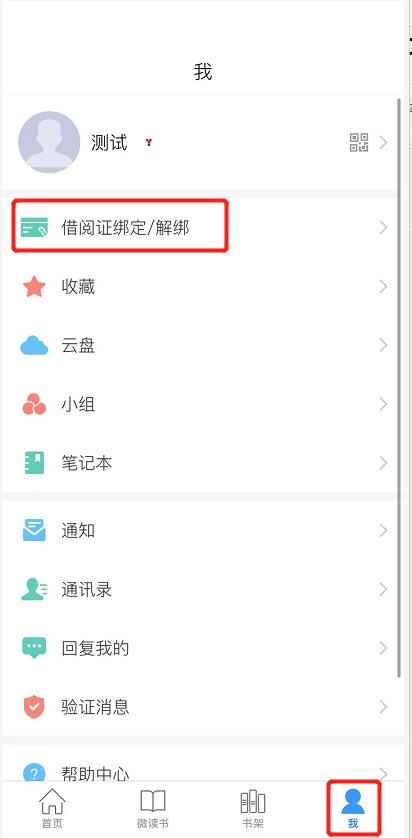
4、右上角邀请码输入“dxalzyxytsg”可进入大兴安岭职业学院图书馆首页。

二、功能说明
馆藏查询:点击首页的“全部”即可进入微应用页面,馆藏查询可查询到目前馆藏纸本图书的在架情况,并可点击读者预约来预约图书。
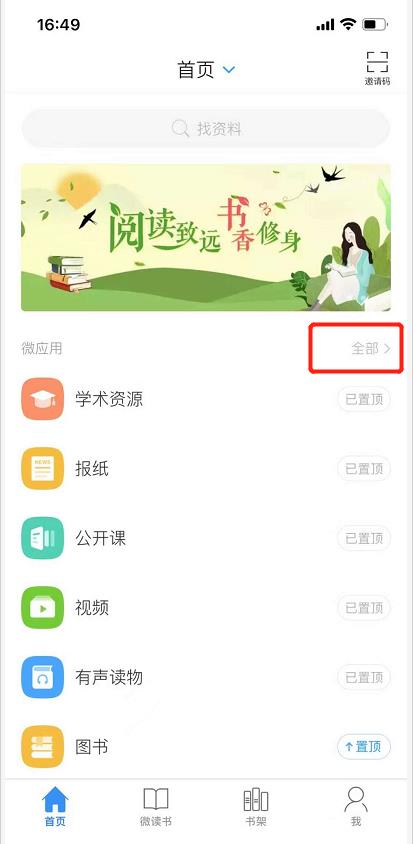



1、借阅信息:点击“借阅信息”可查看本人借阅的图书情况;可在手机端完成续借。

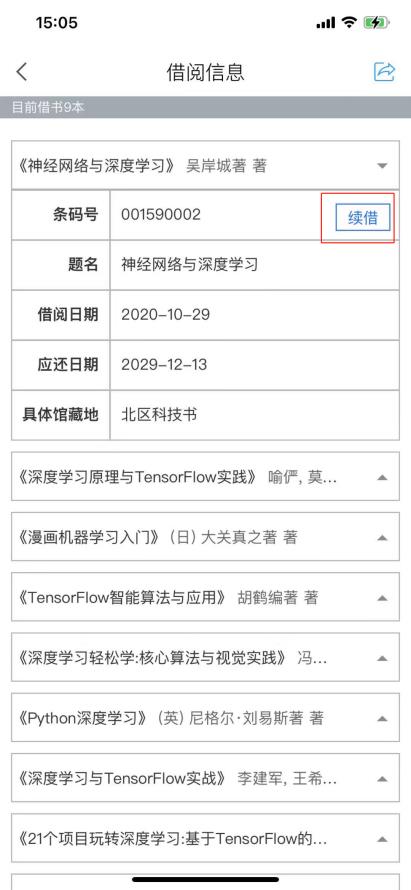
学术资源:点击本应用可查看所有的学术资源,包含图书、期刊、报纸、视频,图书可在线阅读,下载,文献传递等功能。

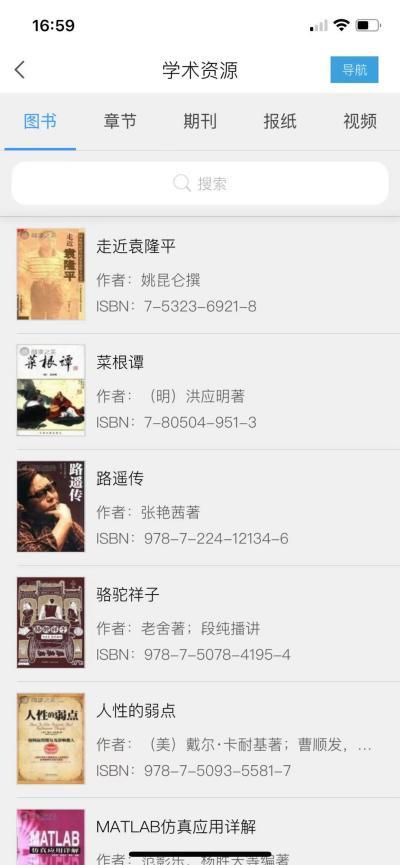

其他应用:除此之外,同时还提供了图书、期刊、公开课、视频、报纸、有声读物等微应用,读者可点击查看,随时随地获取想要的资源。
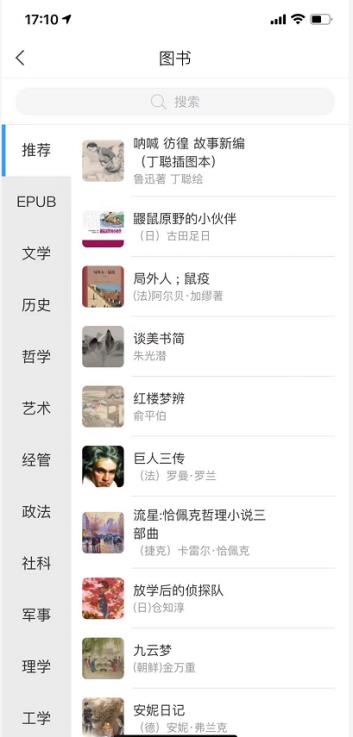
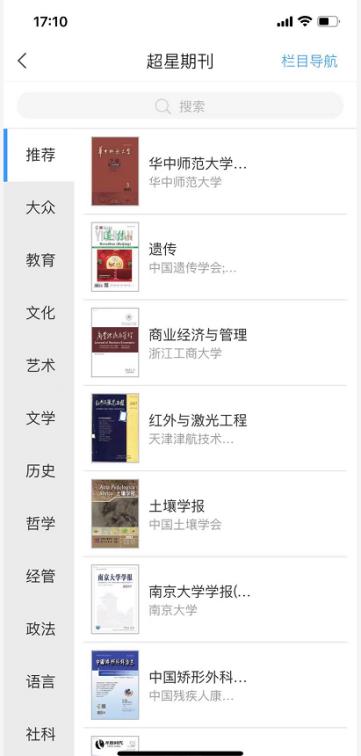
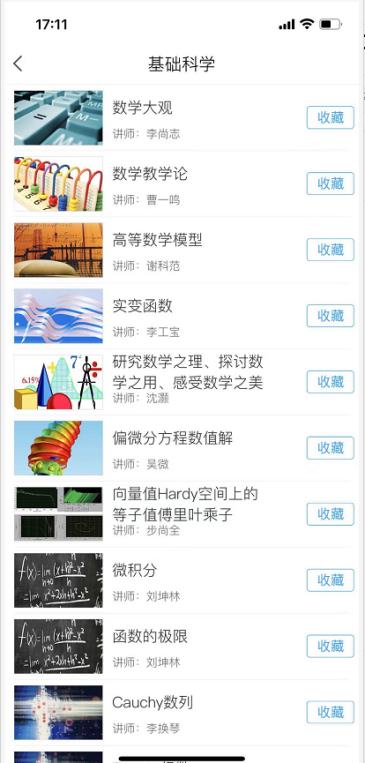


扫一扫:点击书架页面右上方扫描按钮,可进入扫一扫功能,可扫描图书条码查看图书详情,也可通过下方的“手动输入”,输入图书的ISBN号查询图书,或者“相册”扫描手机相册中的图片,扫描之后即可查询到是否有此本图书的电子版,并进行获取。

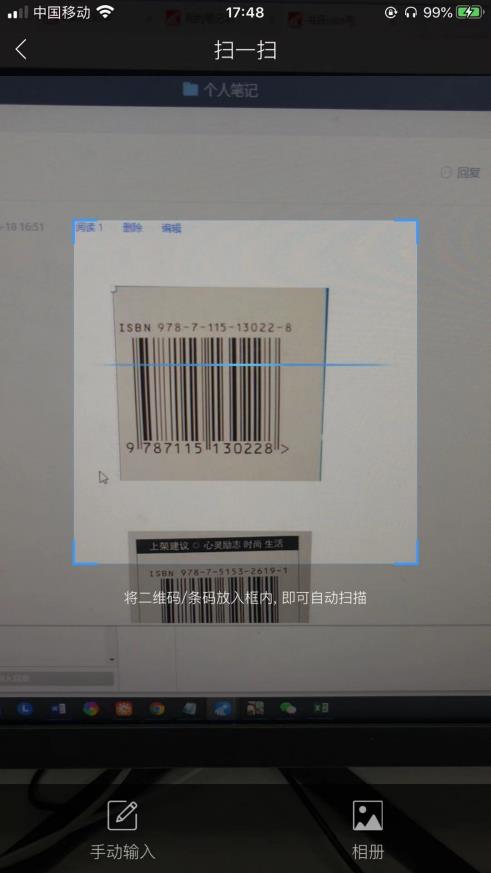

WiFi传书:当手机与电脑连接同一wifi时,可将电脑中epub、txt、pdf、pdz、pdzx等格式的文件传输到手机中,也可将手机中已下载图书传输至电脑端。

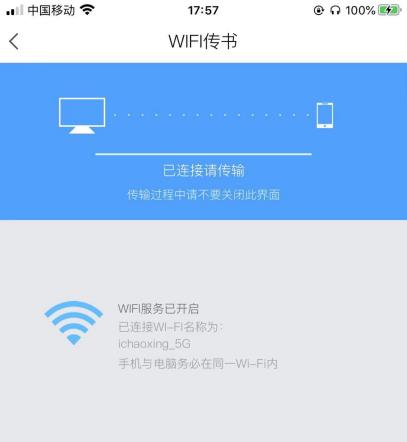
三、“我”页面功能
“我”是集中管理用户相关信息的模块。点击页面顶端下图所示区域可进入账号管理页面。

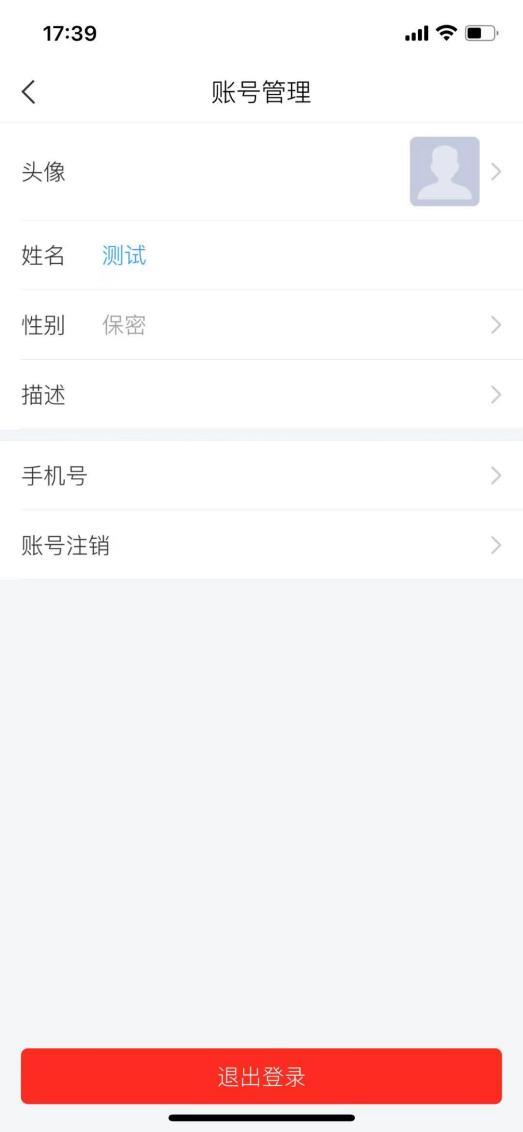
1、收藏:“收藏”是集中管理所有收藏读物的模块。用户可将应用内个人喜爱的阅读资料收藏至书房,方便细细品读。点击右上角的“+”按钮,可选择新建文件夹与批量编辑。


2、云盘:“云盘”可将用户手机与电脑上的文件上传至云盘,方便用户快捷同步文件与访问“云盘”拥有150G大容量的云端存储,可帮助用户轻松实现手机电脑文件同步。

3、小组:小组是用于用户间交流兴趣爱好、生活感悟的模块,用户可在此处发表话题与他人互动。

在“小组”页面点击进入某个小组后,进入小组的详情页面。可查看该小组的话题,资料及组员发表的话题。点击小组名称右侧的“写话题”按钮,可发表自己的话题。

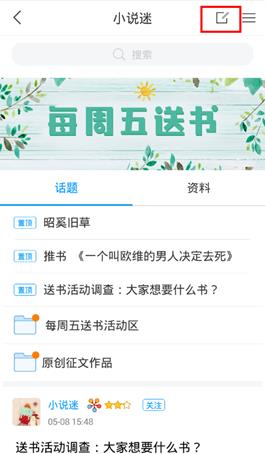

用户可自己创建小组来吸引志同道合的用户共同学习及讨论,并对其进行管理。在“小组”页面,点击“新建小组”,依次输入“小组名称”、“小组简介”并上传“小组图标”,点击右上角保存即可完成小组创建。

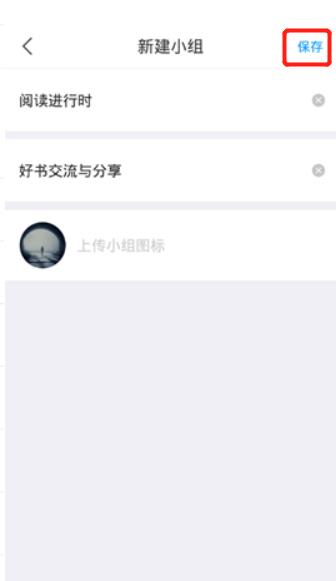
小组创建完成后,点击右上角小组管理,用户可将邀请码分享给好友,或者点击下方添加好友将好友添加至小组。点击顶部的话题发布按钮可发布话题,点击下拉菜单,可查看更多选项(小组管理、文件夹、小组统计、转发小组)。
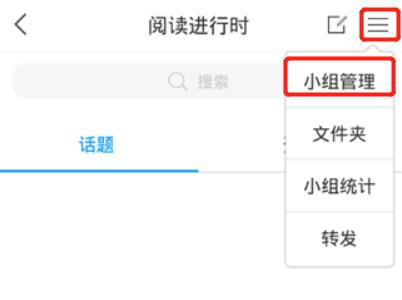

4、笔记本:用户可点击进入创建自己的笔记。
笔记本的主要功能有:
(1)新建笔记:点击笔记页面右上角“+”号左侧的“写笔记”按钮可新建笔记。
(2)以文件夹的形式高效地分类自己发布过的笔记:
默认文件夹:含“公开笔记”、“个人笔记”、“草稿箱”;
自建文件夹:用户可自建文件夹并选择文件夹内笔记的观看权限。
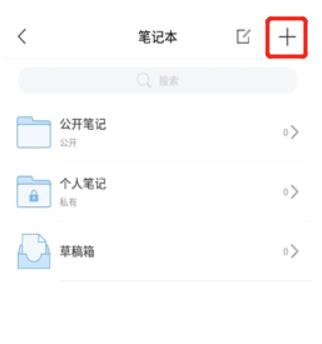

5、通知:通知模块主要用于接收消息。
点击页面顶部的通知切换按钮,可以按“全部”、“通知”、“站内信函”、“审批”以及“未读”的分类对通知进行查看。也可以将同一个人或者同一批人发送的通知收集到同一个文件夹中。进行分类和归纳,和批量编辑。

同时支持发送通知、站内信给通讯录或者管理的小组成员。

6、通讯录:支持查看“我关注的”和“关注我的”人。
支持创建团队并且可以通过邀请码邀请别人加入团队,可以在通知或者站内信发送模块中对创建的团队进行通知和站内信发送。

7、设置:点击“设置”,进入设置页面,可对系统进行如下设置,
“账号管理”:进入“账号管理”页面;
“消息推送”:可以设置是否接口app新消息通知。
“语言设置”:目前支持中文和英文切换。
“护眼模式”:可设置app开启或者关闭护眼模式。
“管理存储空间”:可以清除系统缓存,删除下载的内容
“软件版本”:可以查看当前使用的应用版本版本,并在此处进行更新及下载最新应用版本。

 gg租号平台APP
gg租号平台APP 车机carplay安装包
车机carplay安装包 搞定水印
搞定水印 飞跃WiFi
飞跃WiFi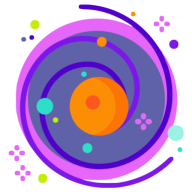 叽哩叽哩
叽哩叽哩 一级建造师帮考题库免费版
一级建造师帮考题库免费版 今日头条官方版2024
今日头条官方版2024 凹凸共享车APP官方
凹凸共享车APP官方
还没有评论,快来抢沙发吧!